Comment supprimer des URL des résultats de recherche Google : Guide étape par étape
Vous avez déjà publié un contenu que vous avez regretté par la suite, ou des informations sensibles ont été divulguées en ligne ? La Search Console de Google propose des outils permettant de supprimer temporairement ou définitivement des URL des résultats de recherche Google, ce qui vous permet de contrôler la présence en ligne de votre site web. Voici comment procéder :
Avant de commencer :
- Comprendre l'objectif : La Search Console de Google fournit des informations sur les URL indexées, et pas nécessairement sur le contenu lui-même. La suppression d'une URL n'affecte que sa visibilité dans les résultats de recherche, et non la page elle-même.
- Identifier les URL : Dressez une liste des URL spécifiques que vous souhaitez supprimer. Veillez à copier les URL exactes, y compris les paramètres, car les variantes sont traitées comme des pages distinctes.
Étape 1 : Connectez-vous à votre compte Google Search Console.
Ouvrez votre navigateur web et allez sur Google Search Console. Vous devez disposer d'un compte Google Search Console vérifié pour accéder à l'outil de suppression d'URL. Si vous n'en avez pas, vous pouvez en créer un ici.
Étape 2 : Sélectionner la bonne propriété.
Si vous avez plusieurs propriétés, sélectionnez celle qui est associée à l'URL que vous souhaitez supprimer.
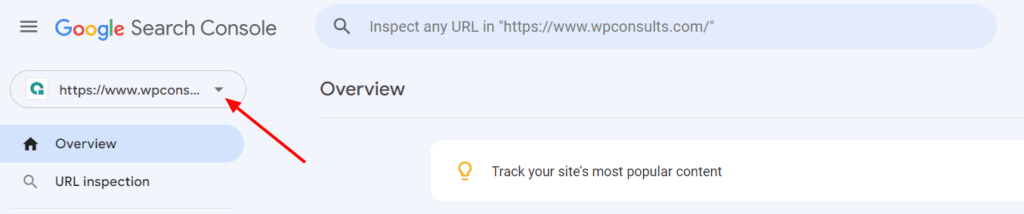
Dans la barre latérale gauche, cliquez sur le menu déroulant et sélectionnez la propriété (site web ou application) qui contient l'URL que vous souhaitez supprimer.
Étape 3 : Allez dans la section "Déménagements".
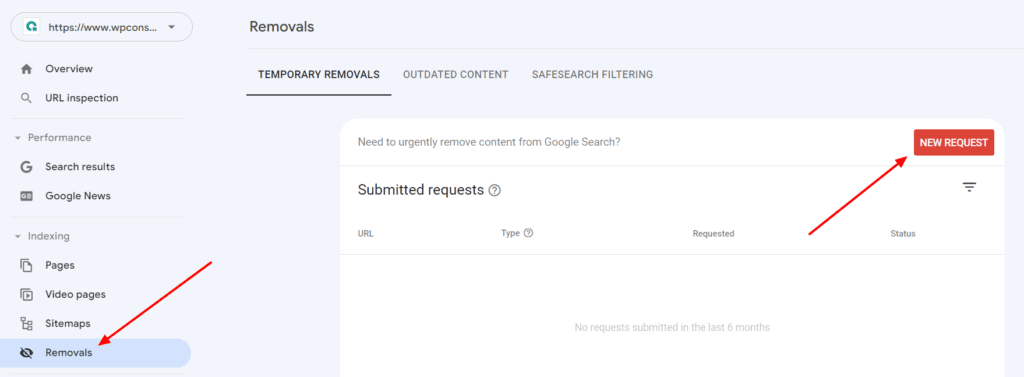
Dans la barre latérale de gauche, cliquez sur la section "Suppressions". Vous verrez une liste d'URL dont la suppression a été demandée, soit par vous, soit par d'autres utilisateurs.
En savoir plus : Comment corriger l'erreur "URL Not in Property" dans Google Search Console ?.
Étape 4 : Cliquez sur le bouton Nouvelle demande.
Dans le coin supérieur droit, cliquez sur le bouton Nouvelle demande . Une boîte de dialogue apparaît, dans laquelle vous pouvez saisir l'URL que vous souhaitez supprimer.
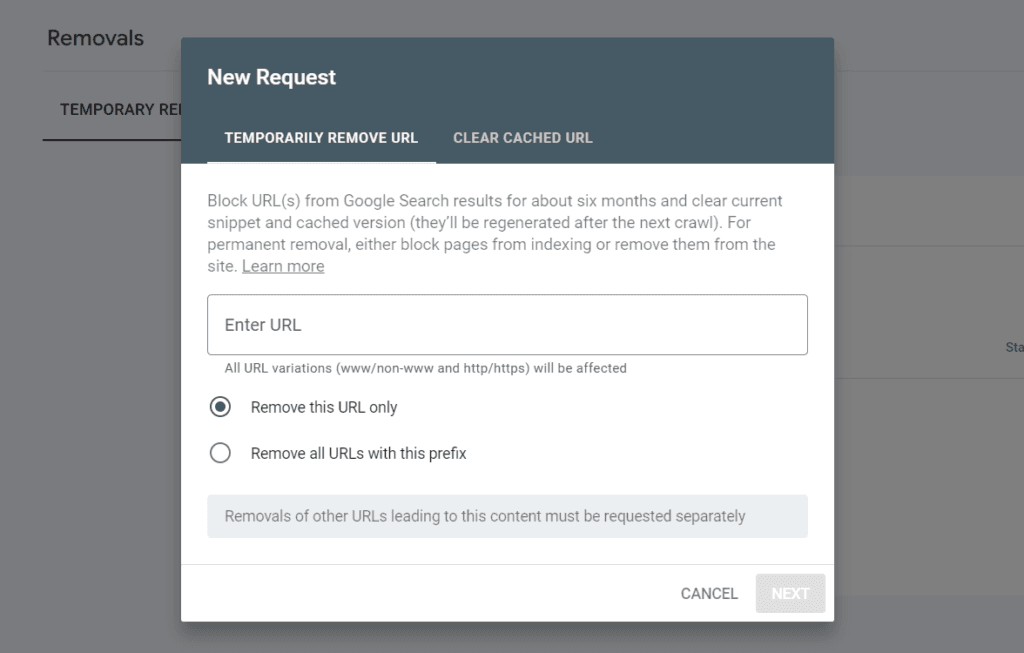
Étape 5 : Choisir le type de suppression et saisir l'URL
Saisissez l'URL complète de la page que vous souhaitez supprimer, en commençant par http:// ou https://. Choisissez ensuite l'un des deux types d'enlèvement :
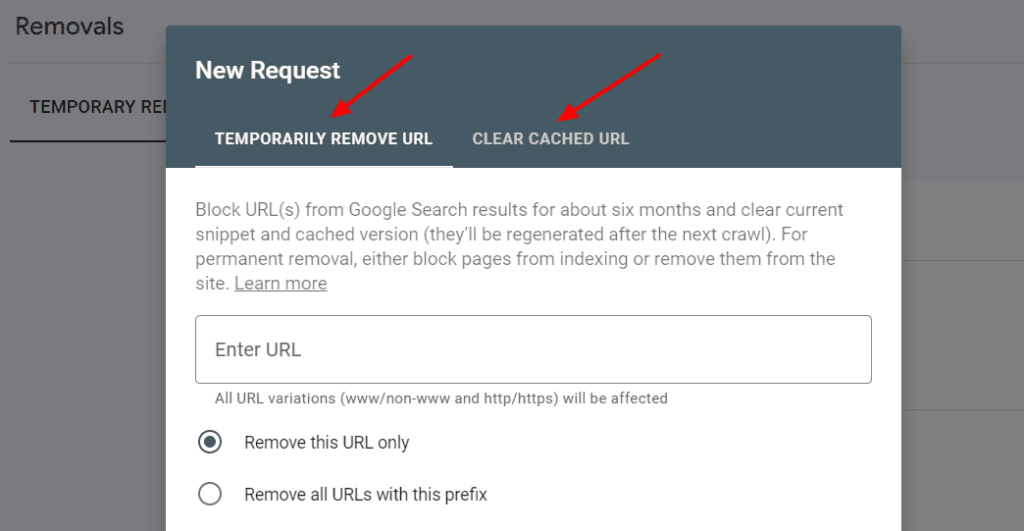
Cliquez sur Suivant pour continuer.
Étape 6 : Confirmez votre demande et envoyez-la pour supprimer l'URL des résultats de recherche Google.
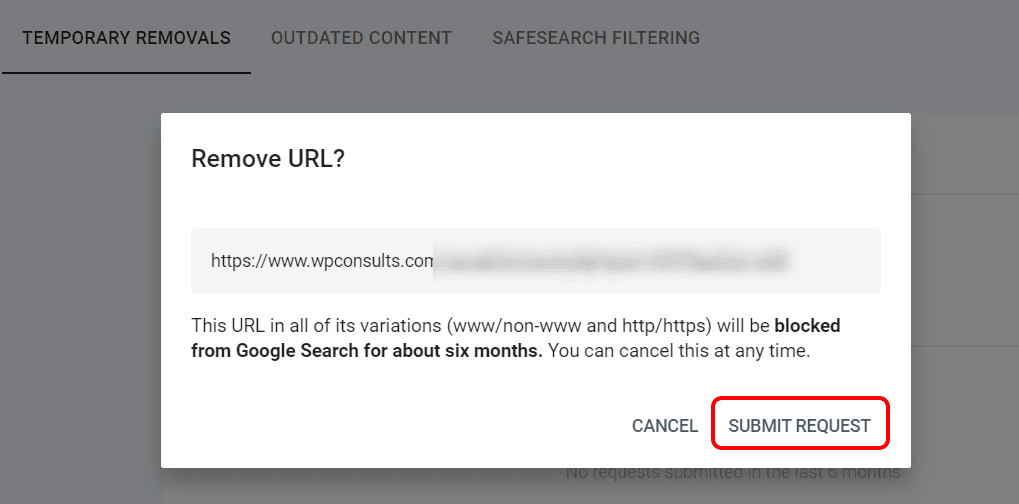
Un écran de confirmation s'affiche, dans lequel vous pouvez examiner votre demande et ses effets. Si tout semble correct, cliquez sur Soumettre une demande. Vous verrez apparaître un message disant "Demande soumise".
Étape 7 : Attendez que Google traite votre demande.
Votre demande sera ajoutée à la liste des demandes en attente dans la rubrique Section déménagements. Vous pouvez y vérifier l'état de votre demande. Le traitement de votre demande par Google et la mise à jour de ses résultats de recherche peuvent prendre quelques jours.
Étape 8 : Vérifiez si votre demande a été acceptée.
Une fois votre demande traitée, vous verrez apparaître l'un de ces statuts dans la section "Déménagements" :
- Supprimé: Cela signifie que votre demande a abouti et que l'URL a été supprimée des résultats de recherche de Google.
- Expiré: Cela signifie que votre demande était temporaire et qu'elle a expiré après six mois. L'URL peut réapparaître dans les résultats de recherche de Google si elle est toujours indexée et explorable.
- Annulé: Cela signifie que vous ou quelqu'un d'autre a annulé votre demande avant qu'elle ne soit traitée.
- Échec: Cela signifie que votre demande n'a pas abouti et que l'URL n'a pas été supprimée des résultats de recherche Google. Cela peut se produire si l'URL est invalide, inaccessible ou si elle appartient à une autre propriété.
Vous pouvez également utiliser l'opérateur de site Google pour vérifier si votre URL apparaît toujours dans les résultats de recherche de Google.
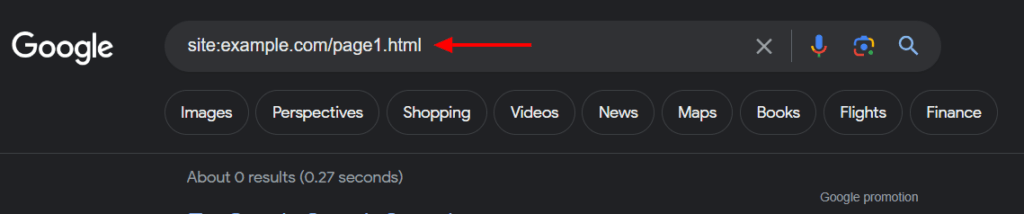
Par exemple, si vous voulez vérifier si https://example.com/page1.html a été supprimée, vous pouvez taper site:exemple.com/page1.html dans Google et voir s'il y a des résultats.
Conseils supplémentaires
- Utilisez l'outil de suppression pour des URL spécifiques, pas pour des sites web entiers.
- Envisagez des solutions alternatives telles que robots.txt ou les balises méta noindex pour des exclusions plus larges.
- N'oubliez pas que les demandes de suppression ne sont pas garanties d'être approuvées. Google donne la priorité aux raisons valables telles que les problèmes de confidentialité ou les contenus obsolètes.
- Suivre l'état d'avancement de votre demande dans l'outil Déménagement. Vous recevrez une notification lorsque votre demande sera traitée.
Conclusion
N'oubliez pas que la suppression des URL dans la Search Console de Google ne supprime pas nécessairement le contenu lui-même de l'internet. Cela n'affecte que sa visibilité dans les résultats de recherche. Si vous avez des inquiétudes concernant la protection de la vie privée en ligne, envisagez de contacter directement le propriétaire du site web ou d'intenter une action en justice.
J'espère que ce guide vous aidera à naviguer dans le processus de suppression dans Google Search Console !
Derniers articles
- Les images WordPress ne se chargent pas après la migration (Corrigé)
- Comment réinitialiser manuellement le mot de passe de WordPress à partir du gestionnaire de fichiers ?
- Comment savoir quelle base de données est affectée à mon site web ?
- Explication des paramètres de LiteSpeed Cache ESI
- Comment publier votre blog sur Bloglovin : un guide étape par étape
- Comment résoudre le problème "Sitemap Couldn't Fetch Issue" dans Google Search Console : Un guide détaillé
- Comment afficher un diagramme de sirène dans un article ou une page WordPress
- Guide ultime pour l'optimisation des cartes topiques
- Les 9 sources clés utilisées par Google pour générer votre lien de titre dans les SERP
- Comment soumettre une URL à DuckDuckGo ? Un guide étape par étape
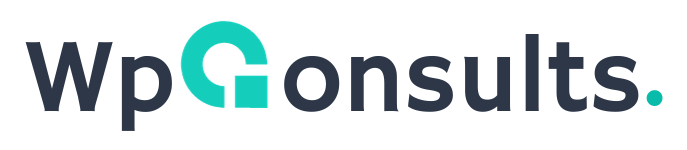


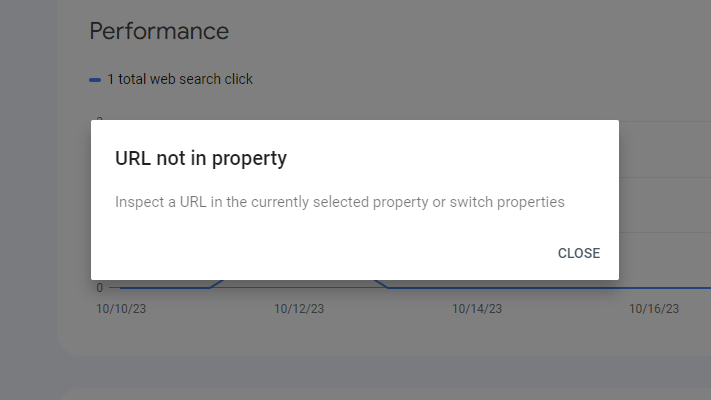


![Comment corriger l'erreur "Votre plan du site semble être une page HTML" [Prouvé]. Comment corriger l'erreur "Votre plan du site semble être une page HTML" [Prouvé].](https://www.wpconsults.com/wp-content/uploads/2024/05/Html-sitemap-errorl-768x432.png)
Merci Abdullah, cela m'aide à résoudre mon problème.